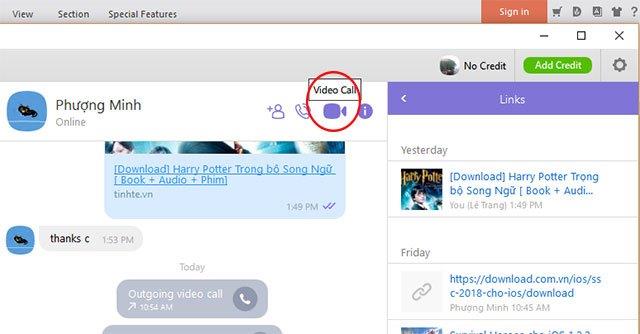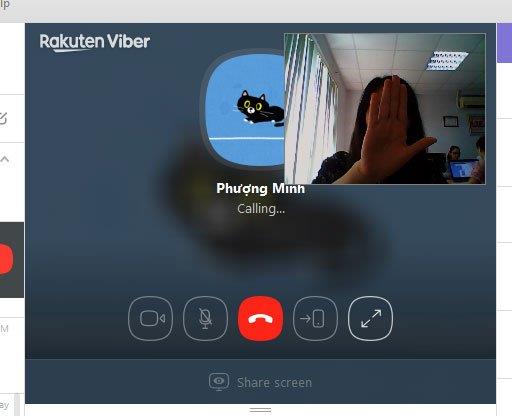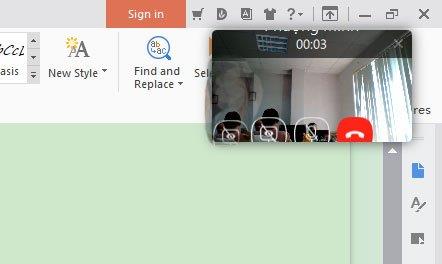Video วิธีแชร์หน้าจอคอมพิวเตอร์ของคุณบน Viber
ขณะนี้ด้วย Viber เวอร์ชันล่าสุดคุณสามารถแชร์หน้าจอคอมพิวเตอร์ระหว่างแฮงเอาท์วิดีโอได้อย่างง่ายดาย การแชร์หน้าจอของ Viber บนพีซีจะเหมือนกับการแชร์หน้าจอบนTeamviewแต่ไม่รวมคุณสมบัติการควบคุมคอมพิวเตอร์ที่แชร์ อย่างไรก็ตามการแชร์หน้าจอคอมพิวเตอร์เมื่อทำการสนทนาทางวิดีโอบน Viber ยังก่อให้เกิดประโยชน์มากมายแก่ผู้ใช้ ด้วยคุณสมบัตินี้คุณสามารถแนะนำเพื่อนญาติหรือคู่ค้าเกี่ยวกับงานเฉพาะคำแนะนำโดยตรงบนคอมพิวเตอร์ของคุณ
คุณสมบัติการแชร์หน้าจอไม่ใช่เรื่องใหม่ แต่ด้วยคุณสมบัตินี้ Viber ได้ตอบสนองความต้องการของผู้ใช้อย่างมาก ด้วย Viber บนพีซีคุณสามารถแชร์หน้าจอออนไลน์ได้ในขณะที่โทรวิดีโอถึงคนที่เราโทรหาเท่านั้น คุณสามารถติดตามบทความด้านล่างเพื่อทราบวิธีแชร์หน้าจอเพื่อเป็นแนวทางในการใช้ซอฟต์แวร์หรือการตั้งค่าใด ๆ บนคอมพิวเตอร์
คำแนะนำเกี่ยวกับวิธีแชร์หน้าจอกับ Viber บนเครื่อง PC
ขั้นตอนที่ 1:
ที่อินเทอร์เฟซหลักของแอปพลิเคชัน Viber สำหรับคอมพิวเตอร์คลิกเพื่อเลือกบุคคลที่คุณต้องการสนทนาด้วย
ในหน้าต่างแชทให้คลิกเพื่อเลือกไอคอนแฮงเอาท์วิดีโอ (มุมบนขวา) เพื่อเริ่มโทร
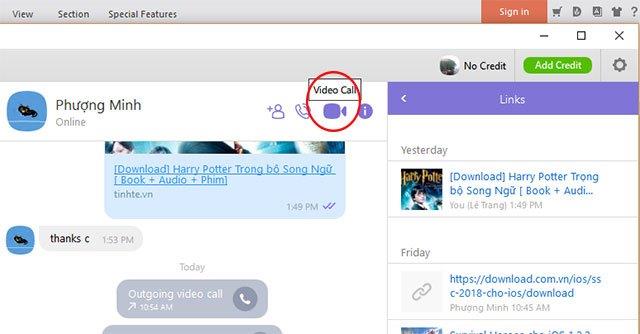
ขั้นตอนที่ 2:
หลังจากเพื่อนของคุณได้รับแฮงเอาท์วิดีโอบนหน้าจอแฮงเอาท์วิดีโอจะให้คุณแชร์หน้าจอกับเพื่อนคนนั้นที่ปุ่มแชร์หน้าจอ
เมื่อคุณคลิกปุ่มแชร์หน้าจอหน้าจอของคุณจะปรากฏบนคอมพิวเตอร์ของบุคคลที่คุณกำลังคุยด้วย
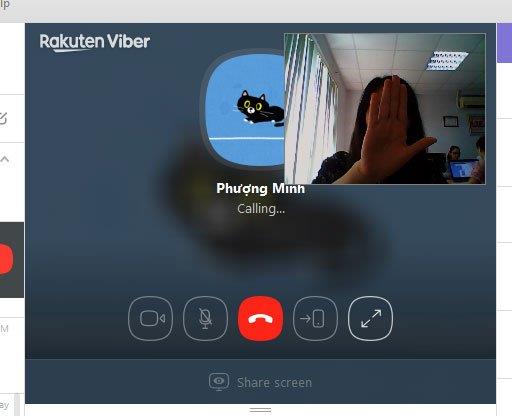
บนหน้าจอคุณจะสังเกตเห็นหน้าจอที่แชร์ผ่านหน้าต่างเล็ก ๆ ที่มุมบนของหน้าจอ
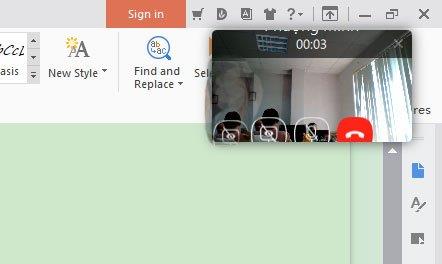
หากต้องการสิ้นสุดการแชร์หน้าจอคอมพิวเตอร์ให้กดปุ่มวางสายสีแดง
ด้านบนเราได้แนะนำวิธีแชร์หน้าจอบนแอปพลิเคชัน Viber PC หวังว่าฟีเจอร์นี้จะเป็นประโยชน์สำหรับทุกคนจริงๆ